当用户在使用电子邮件客户端,尤其是 Microsoft Outlook 时,偶尔会遇到一个令人困惑的错误提示:“无法打开信息存储区”,这个错误通常会阻止用户访问他们的邮件、日历、联系人和其他重要数据,给人一种数据丢失或程序崩溃的恐慌感,这个错误信息虽然听起来严重,但其背后原因通常是多样的,并且大多有明确的解决路径,本文将深入剖析“无法打开信息存储区”错误的本质、常见原因,并提供一套系统性的排查与解决方案。
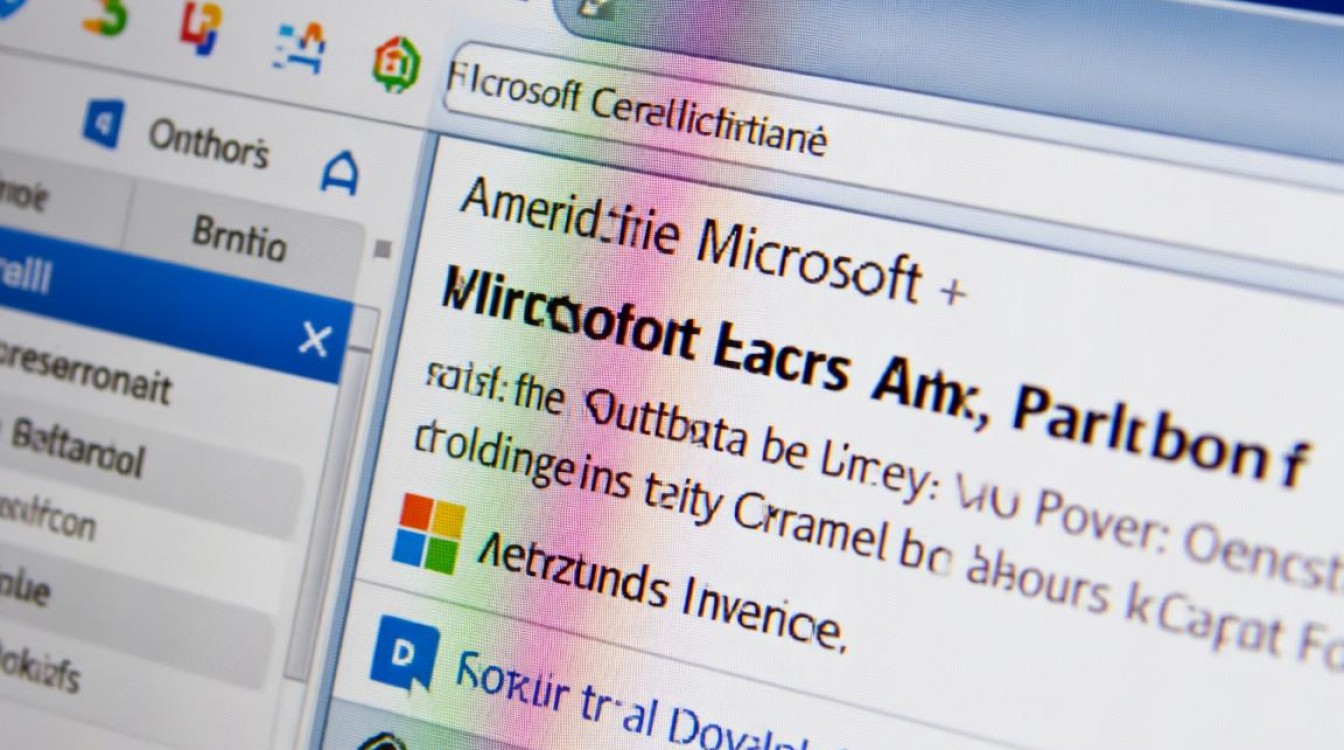
理解“信息存储区”的本质
我们需要明确“信息存储区”究竟指什么,在 Outlook 的语境中,它通常指向一个核心的数据文件,Outlook 主要使用两种类型的数据文件来存储用户信息:
- PST (Personal Storage Table) 文件:这是用于 POP3、IMAP 账户以及存储本地数据(如归档邮件)的个人文件夹文件,它包含了用户的所有邮箱数据,是一个独立的、自包含的数据库。
- OST (Offline Storage Table) 文件:这是用于 Microsoft 365、Exchange 账户的离线文件夹文件,它允许用户在没有网络连接的情况下访问邮箱的副本,当重新连接到服务器时,OST 文件会与服务器进行同步。
“无法打开信息存储区”的本质,Outlook 程序在尝试读取或写入其对应的 PST 或 OST 文件时失败了,理解这一点,我们就能更有针对性地去寻找问题的根源。
常见原因深度剖析
导致无法打开信息存储区的因素繁多,可以归结为以下几个主要类别:
数据文件损坏:这是最常见的原因,PST 或 OST 文件可能会因为异常关机、程序崩溃、病毒攻击、硬盘坏道或文件体积过大(尤其在旧版 Outlook 中,PST 文件有 2GB 的限制)而损坏,文件内部的结构一旦出错,Outlook 便无法正确识别和打开它。
权限设置不当:Windows 操作系统对文件有严格的权限控制,如果当前登录的用户账户没有对该 PST/OST 文件足够的“读取”和“写入”权限,Outlook 就会因访问被拒而报错,这种情况在系统重装、用户账户变更或文件迁移后时有发生。
文件被锁定或冲突:有时,其他程序或进程可能会占用数据文件,另一个 Outlook 实例在后台运行、杀毒软件正在实时扫描该文件,或者某些同步软件(如 OneDrive、Dropbox)正在尝试同步它,这种锁定状态会导致 Outlook 无法独占访问文件。
Outlook 配置文件故障:Outlook 配置文件本身记录了账户设置、数据文件路径等信息,如果配置文件损坏或其指向的数据文件路径已不存在(例如文件被手动删除或移动),启动时就会因为找不到“信息存储区”而失败。

第三方插件或软件冲突:安装的某些 Outlook 插件可能与当前版本不兼容,或者与其他软件产生冲突,干扰了 Outlook 的正常启动流程,包括对数据文件的加载。
硬件问题:虽然不常见,但存储 PST/OST 文件的硬盘驱动器如果存在物理坏道或即将发生故障,也会导致文件读取失败,从而引发此错误。
为了更直观地理解 PST 与 OST 的区别,请参考下表:
| 特性 | PST 文件 | OST 文件 |
|---|---|---|
| 全称 | Personal Storage Table | Offline Storage Table |
| 用途 | POP3/IMAP 账户、本地数据归档 | Microsoft 365 / Exchange 账户的离线缓存 |
| 存储位置 | 用户自定义,通常在“文档”文件夹 | 通常位于系统隐藏的 AppData 文件夹中 |
| 创建方式 | 用户手动创建或 Outlook 自动创建 | 添加 Exchange/M365 账户时自动创建 |
| 离线访问 | 本身即是数据源,可直接访问 | 提供服务器数据的离线副本 |
系统性的解决方案排查
面对此错误,不要慌张,应按照从简到繁的顺序进行排查。
第一步:重启计算机
最简单却也最有效的方法之一,重启可以清除可能锁定文件的临时进程和内存缓存,解决许多因软件冲突或系统小故障引起的问题。
第二步:以安全模式启动 Outlook
安全模式会禁用所有加载项,Outlook 在安全模式下可以正常打开,则说明问题很可能是由某个插件引起的,可以通过“文件 > 选项 > 加载项”逐个禁用加载项来定位问题插件,启动方法是在“运行”对话框(Win+R)中输入 outlook.exe /safe。
第三步:检查并修复文件权限
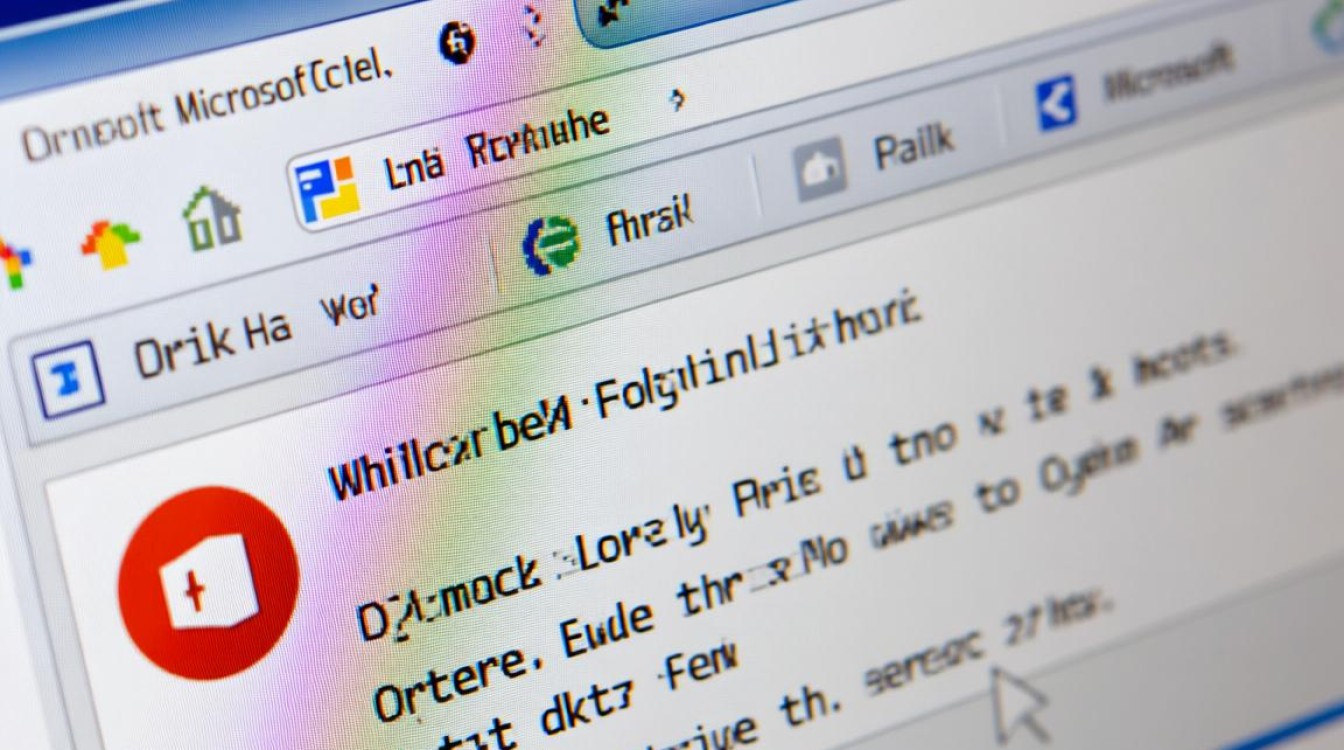
- 找到你的 PST 或 OST 文件位置(可以在 Outlook 的“账户设置”中查看)。
- 右键点击该文件,选择“属性”。
- 切换到“安全”选项卡,确保你的用户账户拥有“完全控制”权限,如果没有,点击“编辑”,勾选相应权限后保存。
第四步:使用内置工具修复数据文件
这是解决文件损坏问题的核心步骤,Microsoft 提供了一个名为“收件箱修复工具”的实用程序。
- 关闭 Outlook。
- 找到
ScanPST.exe文件,其路径通常位于C:Program Files (x86)Microsoft OfficerootOfficeXX(XX 为版本号,如 16)或C:Program FilesMicrosoft OfficerootOfficeXX。 - 双击运行
ScanPST.exe。 - 点击“浏览”,选择你怀疑已损坏的 PST 或 OST 文件。
- 点击“开始”进行扫描,扫描过程可能需要较长时间。
- 如果发现错误,程序会提示你进行修复,确保勾选“备份扫描的文件”选项后,点击“修复”。
- 修复完成后,重新启动 Outlook,检查问题是否解决。
第五步:重建 Outlook 配置文件
如果上述方法均无效,问题可能出在配置文件上。
- 通过 Windows 控制面板(或设置中的邮件选项)打开“邮件”设置。
- 点击“显示配置文件”,然后创建一个新的配置文件。
- 在新配置文件中重新设置你的电子邮件账户,Outlook 会自动创建一个新的 OST 文件或让你关联已有的 PST 文件。
- 将新配置文件设为默认,然后启动 Outlook。
第六步:修复 Office 程序
作为最后的手段,可以考虑修复整个 Office 安装,在 Windows 的“应用和功能”中找到 Microsoft Office 套件,选择“修改”,然后选择“快速修复”或“联机修复”。
预防胜于治疗
为了避免未来再次遭遇此问题,建议养成良好的使用习惯:定期备份 PST 文件;避免强制关机;保持杀毒软件更新,并设置其不要扫描 PST/OST 文件;定期清理邮箱,保持数据文件体积在合理范围内;确保 Office 和 Windows 始终保持最新版本。
相关问答FAQs
问1:ScanPST.exe 工具修复数据文件的成功率有多高?如果修复失败怎么办?
答: ScanPST.exe(收件箱修复工具)是微软官方提供的工具,对于大多数常见的逻辑性损坏(如文件头错误、索引错乱)有相当高的修复成功率,它并非万能,对于文件严重损坏、部分数据物理覆盖或硬件问题导致的损坏,ScanPST.exe 可能无法完全修复,甚至修复后可能导致部分邮件丢失,ScanPST.exe 修复失败,可以尝试寻找更专业的第三方 PST 修复工具,或者联系专业的数据恢复服务,在尝试任何修复操作前,务必备份原始文件,这是最重要的一步。
问2:为了防止“无法打开信息存储区”的错误,我可以定期删除 OST 文件吗?
答: 不建议,OST 文件是 Exchange 或 Microsoft 365 账户的离线缓存副本,它的作用是让你在没有网络时也能访问邮件,虽然删除 OST 文件通常是安全的(因为重新启动 Outlook 时它会从服务器上重新下载一个全新的副本),但这会带来几个问题:重新同步整个邮箱可能需要非常长的时间,特别是如果邮箱数据量巨大;你可能会丢失所有仅存在于本地缓存、尚未同步到服务器的“草稿”或未发送邮件,相比之下,PST 文件(尤其是用作归档的)才是需要重点关注备份的对象,对于 OST 文件,如果遇到同步问题,可以将其删除作为最后的解决方案,但不应作为常规的维护手段。
【版权声明】:本站所有内容均来自网络,若无意侵犯到您的权利,请及时与我们联系将尽快删除相关内容!

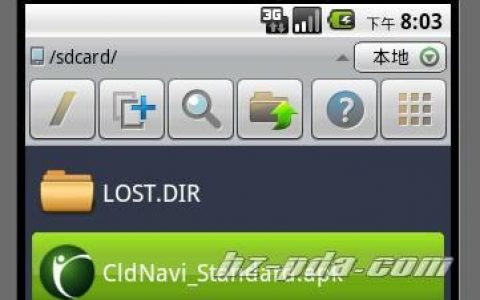
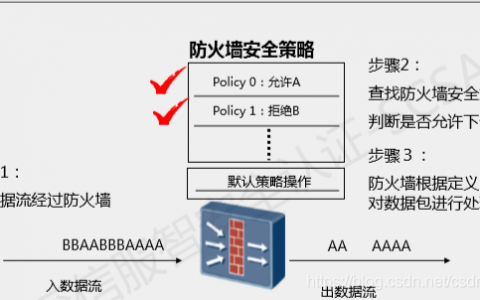



发表回复